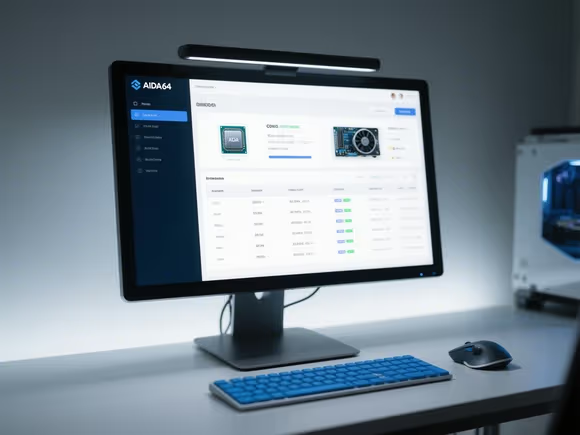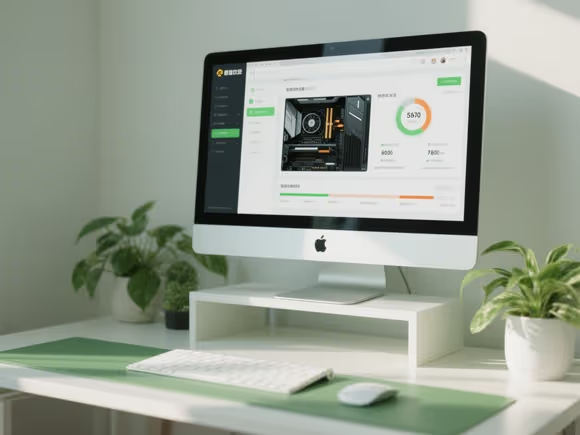
一、专业级硬件测试工具
1. AIDA64 Extreme(付费,支持 30 天试用)
- 核心功能:
- 硬件信息深度检测:可显示 CPU 步进、内存 SPD 时序、主板 PCIe 通道分配等底层数据,支持 DDR5 内存 XMP 3.0 和 PCIe 5.0 设备识别。
- 稳定性测试:通过 FPU + 内存 + 缓存压力测试模拟极端负载,搭配实时温度 / 电压监控(需主板传感器支持)。
- 进阶分析:提供内存延迟、缓存带宽等专业指标,适合超频玩家和硬件评测。
- 适用场景:企业级硬件诊断、超频调试、硬件兼容性验证。
- 局限性:免费版功能受限,且对老旧硬件支持较弱。
2. HWiNFO64(免费 / 付费)
- 核心功能:
- 实时监控:支持双界面(传统 / 现代)显示 CPU 核心温度、GPU 负载、硬盘 SMART 数据等,可自定义监控项。
- 基准测试:提供 CPU 整数 / 浮点运算、内存读写速度、硬盘随机 4K 性能等测试,结果可对比历史数据。
- 传感器校准:针对部分主板传感器偏差问题,支持手动校准电压 / 温度读数。
- 适用场景:硬件状态实时监控、性能瓶颈分析。
- 优势:开源免费,支持多语言,对笔记本电脑电池健康度检测精准。
3. OCCT(免费开源)
- 核心功能:
- 电源稳定性测试:通过 CPU+GPU 双满载模拟高负载,监测 + 12V 电压波动(需主板传感器支持),但需注意其数据可能存在偏差。
- 散热压力测试:提供 CPU 烤机、GPU 渲染等测试,生成温度曲线报告。
- 适用场景:电源品质初步评估、散热系统压力测试。
- 注意事项:专业电源测试需搭配电子负载设备(如 Chroma 63200 系列)。
二、游戏与性能测试工具
1. 3DMark(免费 / 付费)
- 核心功能:
- 图形性能测试:Time Spy(DX12)、Port Royal(光追)等场景覆盖游戏、创作等需求,免费版含基础测试项目。
- 跨平台对比:支持与全球用户分数对比,付费版解锁自定义测试和详细硬件分析。
- 适用场景:显卡性能评估、游戏帧率预测。
- 版本选择:普通用户选免费版,专业评测选 Advanced Edition(约 30 美元)。
2. FurMark(免费)
- 核心功能:
- GPU 压力测试:通过极端渲染负载检测显卡稳定性,监测温度墙和功耗限制。
- 显存稳定性测试:支持自定义分辨率和抗锯齿,定位显存颗粒故障。
- 适用场景:显卡超频验证、散热系统极限测试。
- 注意事项:长时间运行可能导致显卡过热,建议搭配 GPU-Z 同步监控。
3. CrystalDiskMark(免费)
- 核心功能:
- 存储性能测试:支持 NVMe、SATA、USB 设备的顺序 / 随机读写测试,结果可导出为 CSV。
- 多队列深度测试:模拟多线程环境下的 SSD 性能,适合企业级存储评估。
- 适用场景:SSD 性能验证、硬盘健康度检测。
三、日常维护与综合检测工具
1. 鲁大师(免费)
- 核心功能:
- 硬件概览:快速识别 CPU、显卡、硬盘型号,提供综合性能评分(国内用户基数大,跑分参考性较强)。
- 温度管理:实时监控硬件温度,支持一键降温(需配合系统优化)。
- 故障诊断:通过驱动检测、DLL 修复等功能解决常见问题,但存在会员服务争议。
- 适用场景:新手硬件检测、系统优化、二手电脑验机。
- 局限性:广告较多,部分功能需付费,跑分结果仅供参考。
2. MemTest86+(免费)
- 核心功能:
- 内存错误检测:独立于操作系统运行,支持 UEFI/BIOS 启动,检测内存颗粒级错误。
- 多轮测试算法:包括 Bitflip、Moving inverses 等,覆盖内存不同工作状态。
- 适用场景:内存故障排查、新装机稳定性测试。
- 使用方式:需制作启动盘(U 盘 / 光盘),测试时间较长(建议运行 8 小时以上)。
3. HD Tune Pro(付费,支持 30 天试用)
- 核心功能:
- 硬盘健康检测:读取 SMART 数据,预测潜在故障,支持坏道扫描(需注意可能加速物理损坏)。
- 性能基准:测试硬盘连续读写速度、随机访问时间,生成速度曲线。
- 适用场景:机械硬盘老化检测、SSD 寿命监控。
四、工具对比与推荐表
| 工具名称 | 核心优势 | 适用人群 | 局限性 |
|---|---|---|---|
| AIDA64 Extreme | 硬件信息深度检测、稳定性测试 | 专业用户、超频玩家 | 付费,对老旧硬件支持有限 |
| HWiNFO64 | 实时监控、多语言支持、开源免费 | 系统管理员、硬件爱好者 | 界面较复杂,需一定学习成本 |
| 3DMark | 图形性能权威测试、跨平台对比 | 游戏玩家、显卡评测 | 付费版功能更全 |
| 鲁大师 | 一键检测、温度管理、中文支持 | 新手用户、日常维护 | 广告多,跑分参考性有限 |
| MemTest86+ | 内存错误深度检测、独立运行 | 内存故障排查、装机测试 | 测试耗时较长 |
五、使用建议
- 多工具交叉验证:
- 检测内存时,优先使用 MemTest86+,再用 AIDA64 确认稳定性。
- 电源测试需结合 OCCT(软件)和万用表(硬件),避免单一工具误判。
- 版本与兼容性:
- 确保工具版本支持最新硬件(如 HWiNFO64 v7.07 + 支持 Intel Core Ultra 3/5/7 处理器)。
- 专业场景建议使用付费版(如 3DMark Advanced),解锁完整功能。
- 注意事项:
- 压力测试前备份数据,避免硬件故障导致数据丢失。
- 鲁大师等工具可能存在误报,建议结合其他工具验证。
通过以上工具组合,可全面覆盖硬件检测、性能评估、稳定性测试等需求,满足从新手到专业用户的不同场景。